Metóda 1: Otvorte súbor
Online služba s názvom Open File vám umožňuje nielen určiť formát súboru, ale aj získať o ňom podrobnejšie informácie vrátane zistiť, s akou pravdepodobnosťou sa v určitých oblastiach použije. Ďalšou výhodou tohto nástroja je, že stiahne iba prvých 25 bajtov objektu, čo znamená, že proces spracovania bude rovnako rýchly bez ohľadu na veľkosť súboru.
Prejdite na službu Open File online
- Kliknite na tlačidlo „Select a file“ alebo ho okamžite pretiahnite do výberu.
- Cez otvorené okno „Prieskumník“ vyhľadajte objekt umiestnený v počítači a otvorte ho prostredníctvom servera.
- Výsledky kontroly môžete vidieť okamžite. Na samostatných riadkoch nájdete celé meno súboru, jeho príponu, hlavičku typu HEX a dátový typ. Tieto informácie by mali stačiť na to, aby sme určili, k čomu tento prvok patrí.
- Ďalej si pozrite formáty uvedené nižšie. To vám prezradí, ako pravdepodobné je, že sa daný typ súboru dá použiť v určitých programoch a operačných systémoch.
- Prejdite na karty a znova kliknite „Select files“ak chcete prejsť k analýze ďalších prvkov.
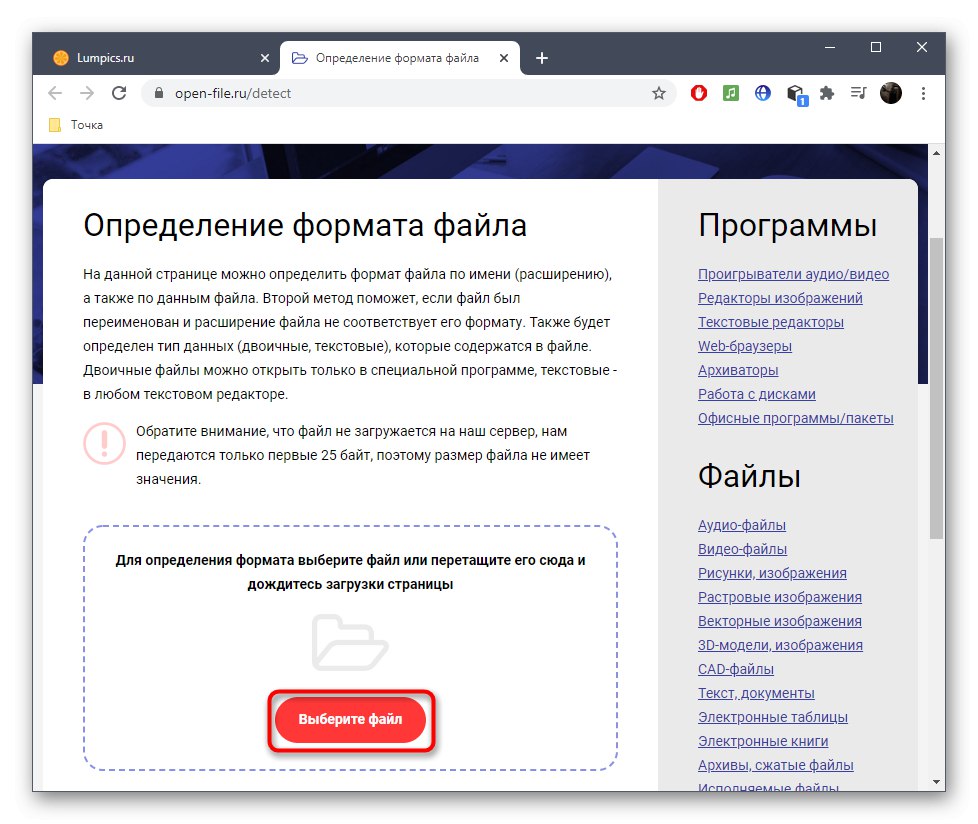
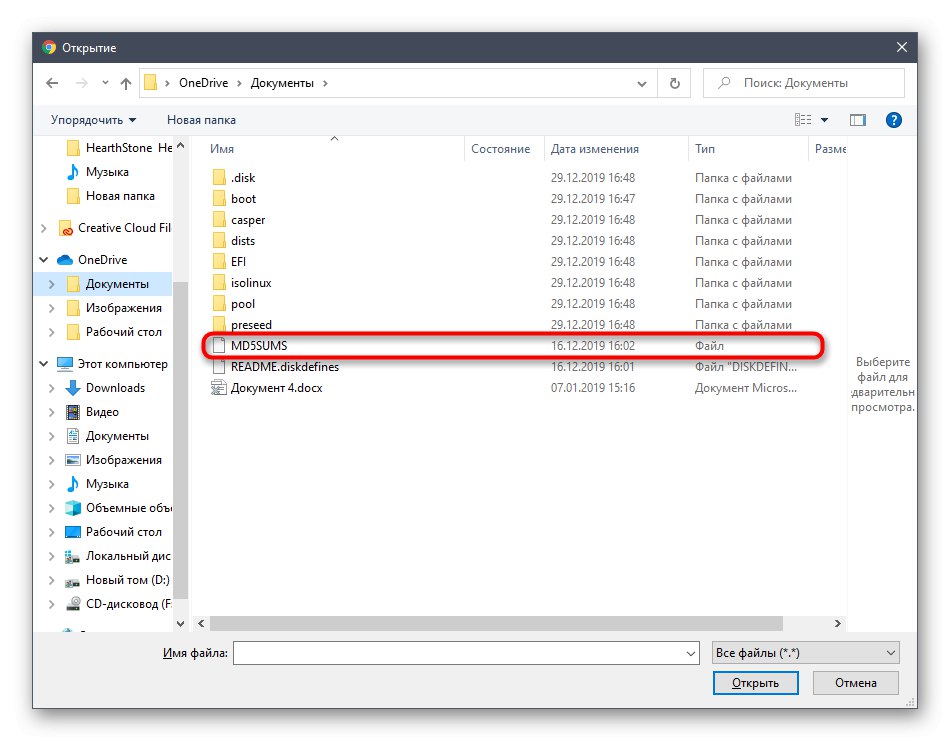
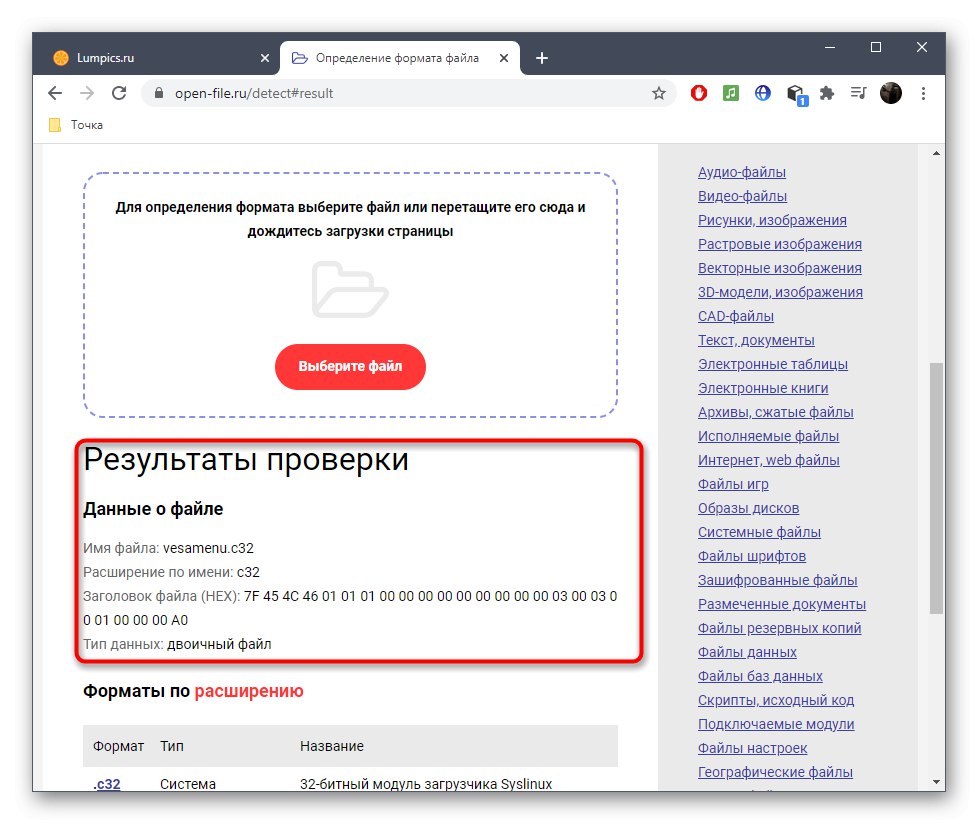
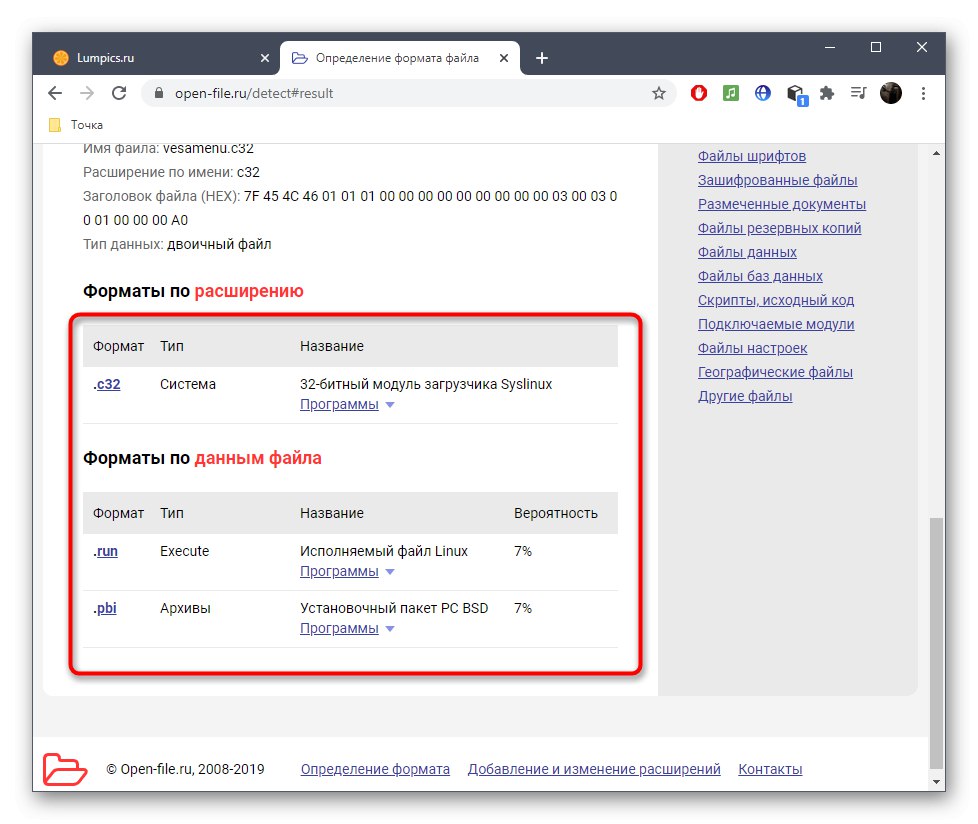
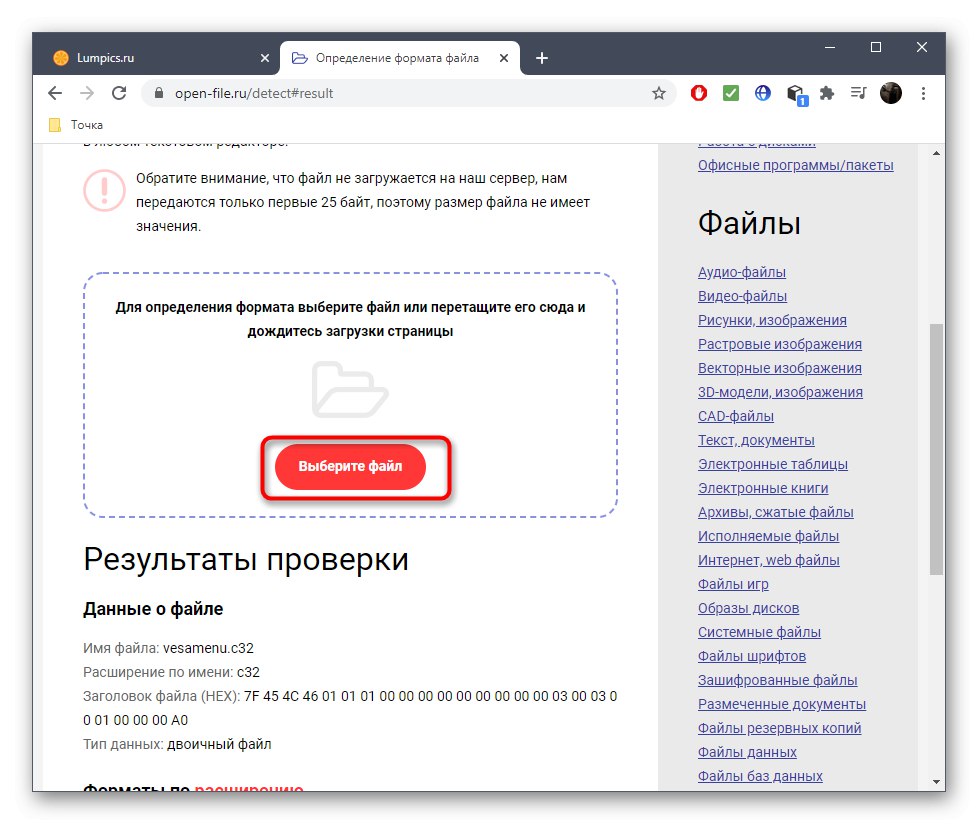
Metóda 2: CheckFileType
Vývojári online služby CheckFileType vyskúšali a zhromaždili obrovské množstvo informácií o všetkých známych formátoch súborov, takže môžeme povedať, že tento web sa takmer na sto percent vyrovnáva s úlohou, ktorá mu bola pridelená, a môžete sa o tom uistiť takto:
Prejdite na položku Online služba CheckFileType
- Kliknutím na odkaz vyššie otvorte hlavnú stránku webu CheckFileType. Tam môžete presunúť súbor do vybranej oblasti alebo stlačiť Prechádzaťprejsť na jeho výber pomocou „Dirigent“.
- V okne zobrazenom na obrazovke prechádzajte adresármi a nájdite požadovaný prvok.
- Potom zostáva iba stlačiť Skontrolujte typ súborupo skontrolovaní, či bol vybraný správne.
- Na novej karte sa zobrazia informácie o type súboru, súvisiacich formátoch a budete sa tiež môcť oboznámiť s tým, kde sa tieto objekty používajú.
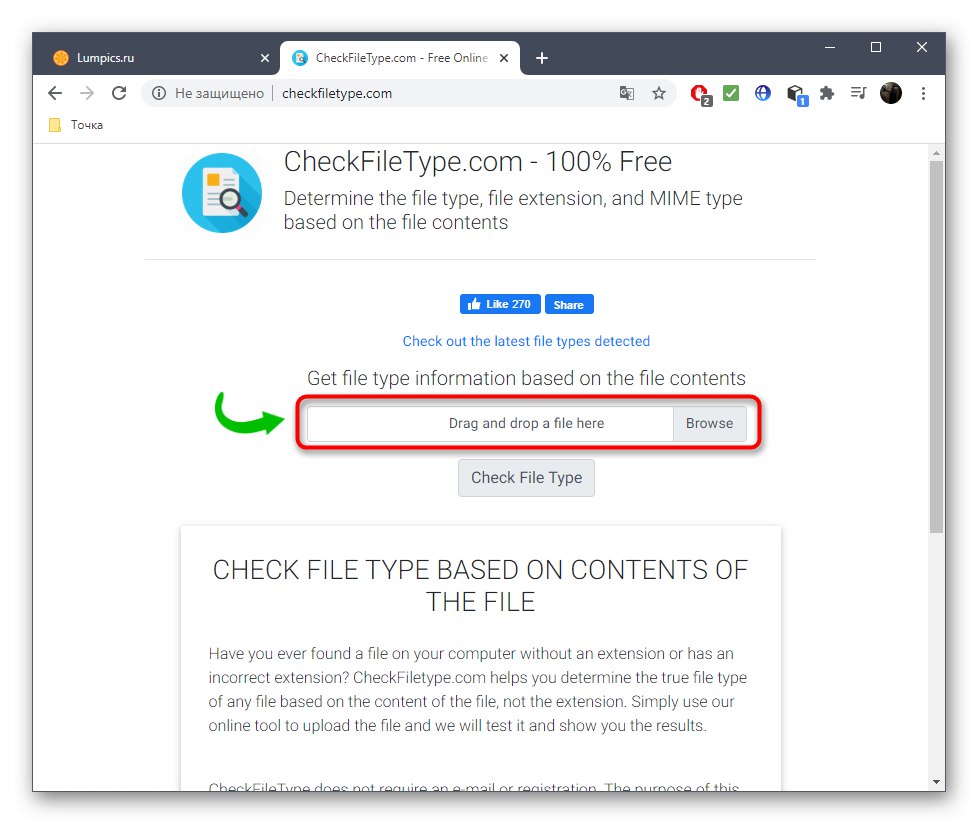
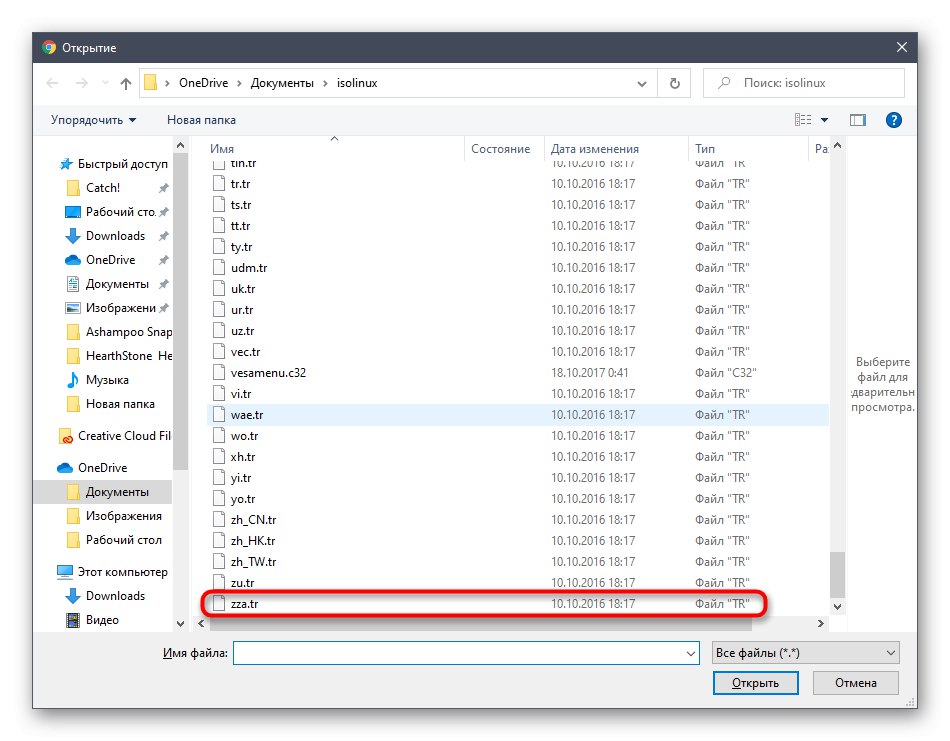
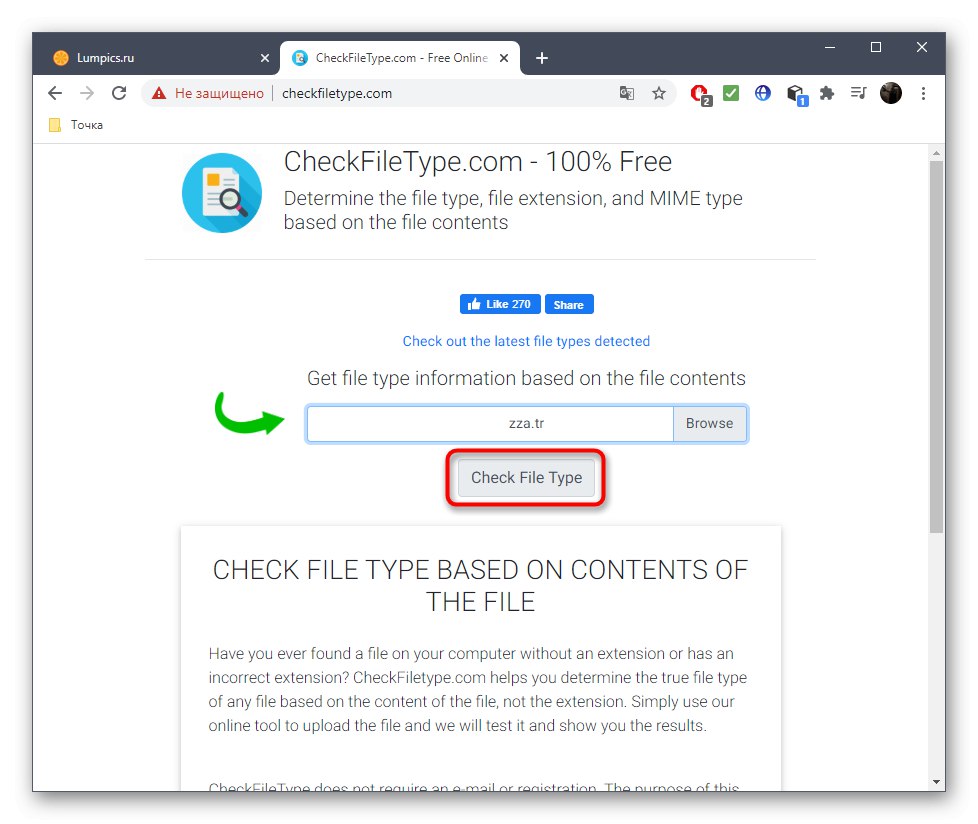
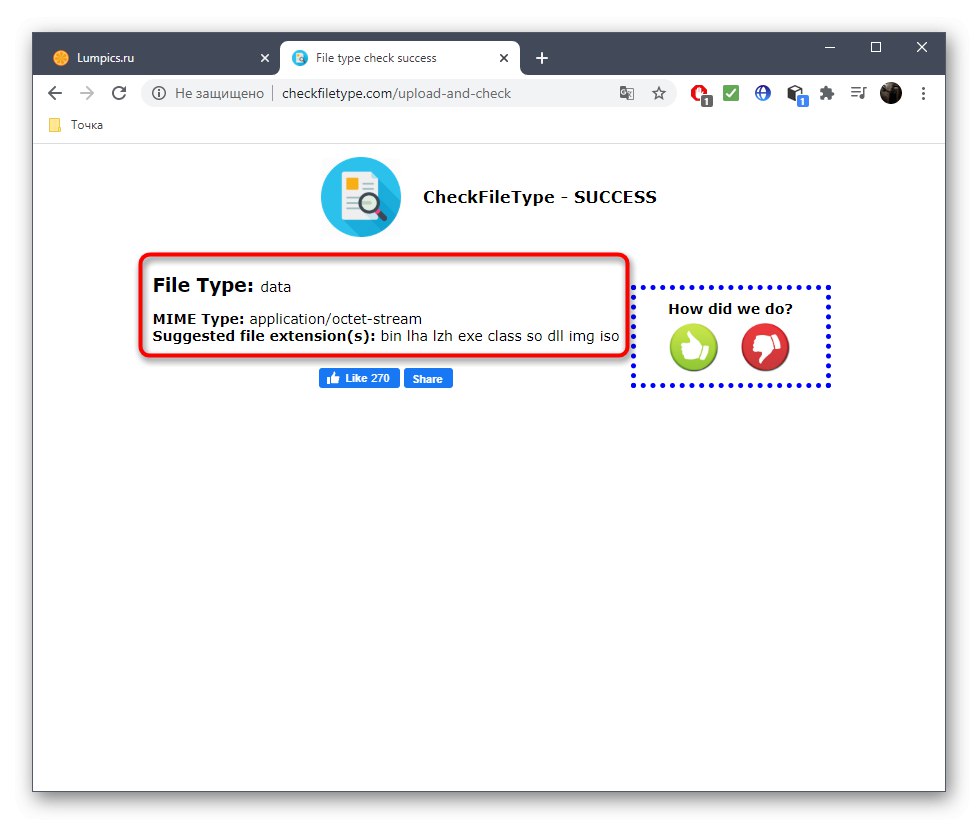
Metóda 3: Konvertovať
Na záver si všimneme online službu Aconvert, ktorú môžete využiť v prípadoch, keď sa predchádzajúce dva ukázali ako nevhodné. Nebude ťažké pochopiť princíp kontroly spisu a ak s tým narazíte ťažko, prečítajte si ďalší návod.
Prejdite na online službu Aconvert
- Kliknutím na odkaz vyššie prejdete na webovú stránku Aconvert. Tam kliknite „Select a file“ pokračovať v jeho sťahovaní.
- Pomocou známeho princípu nájdite objekt cez otvorené okno „Prieskumník“.
- Použite tlačidlo Analyzujte teraz! po výbere spustiť kontrolu súboru.
- Počkajte na stiahnutie a kontrola sa dokončí bez zatvorenia aktuálnej karty.
- Prečítajte si prijaté informácie. V samostatnej tabuľke sa zobrazia informácie o tom, ako pravdepodobne tento objekt patrí do konkrétneho formátu, samotný formát a jeho popis.
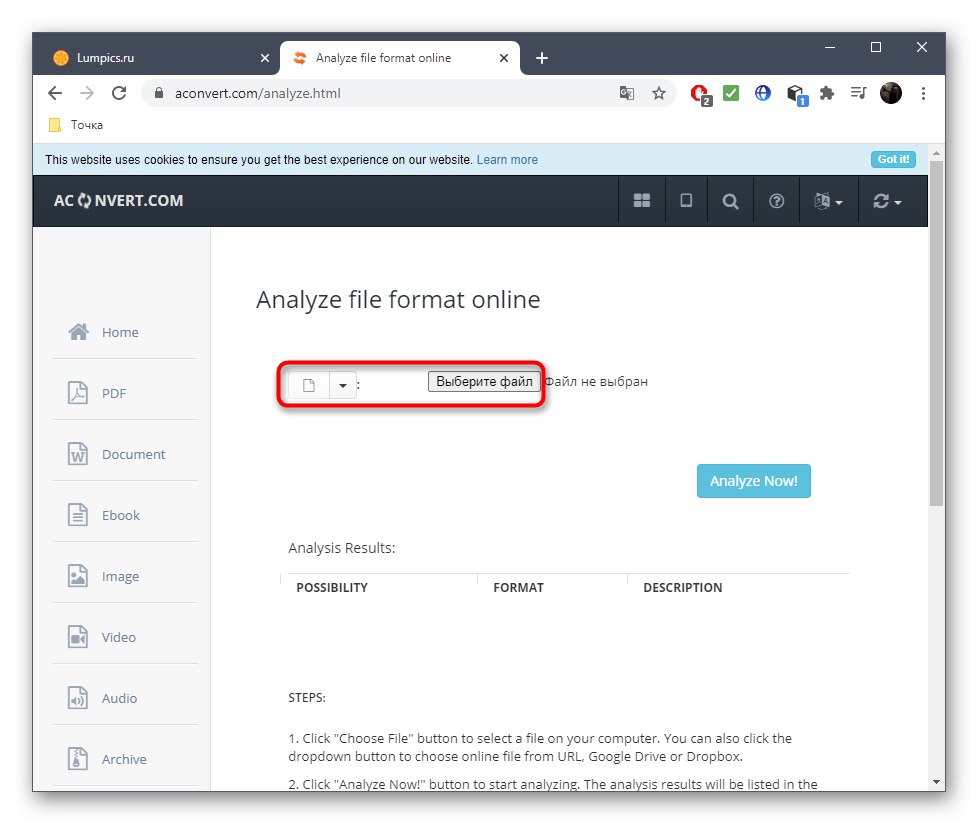
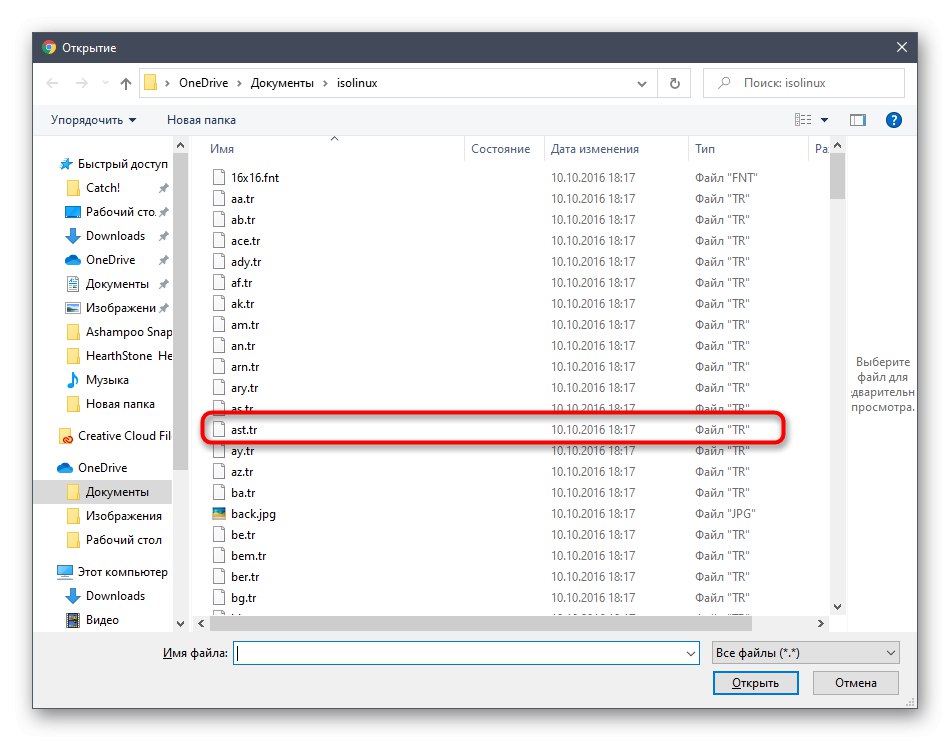
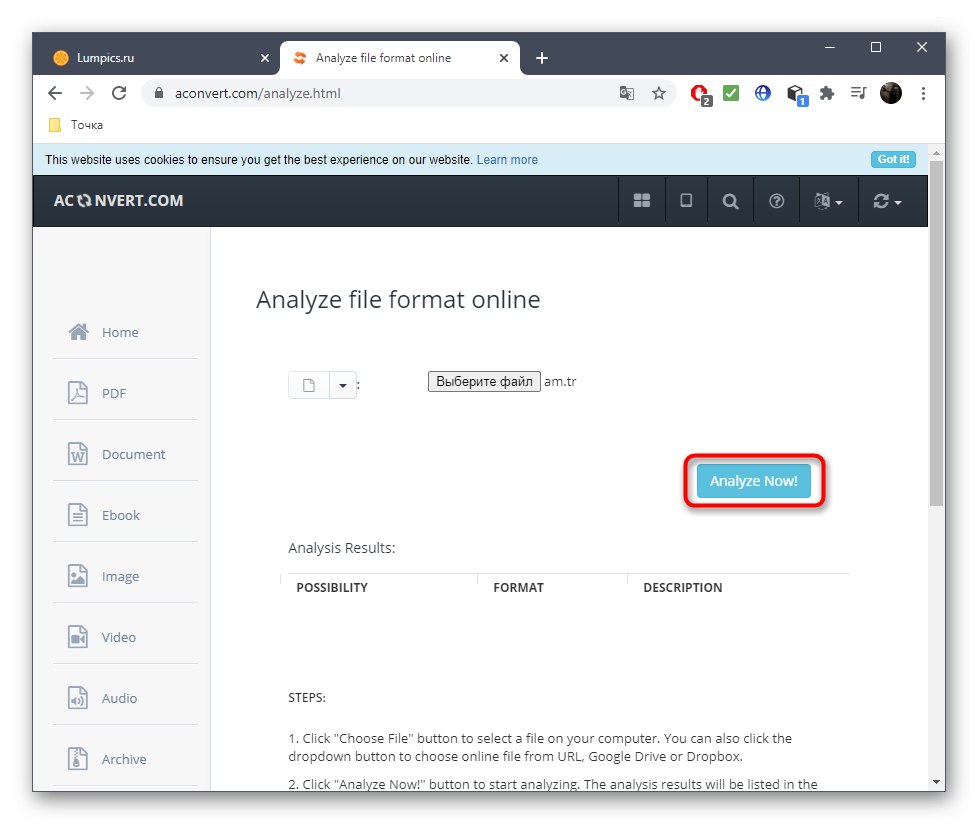
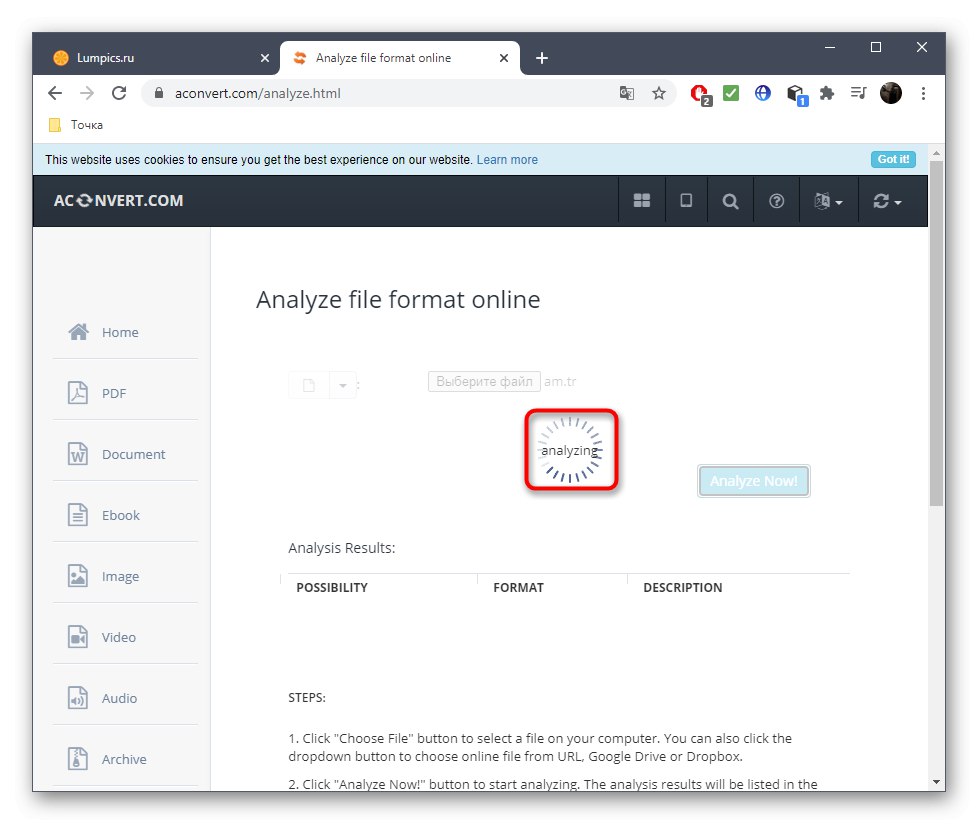
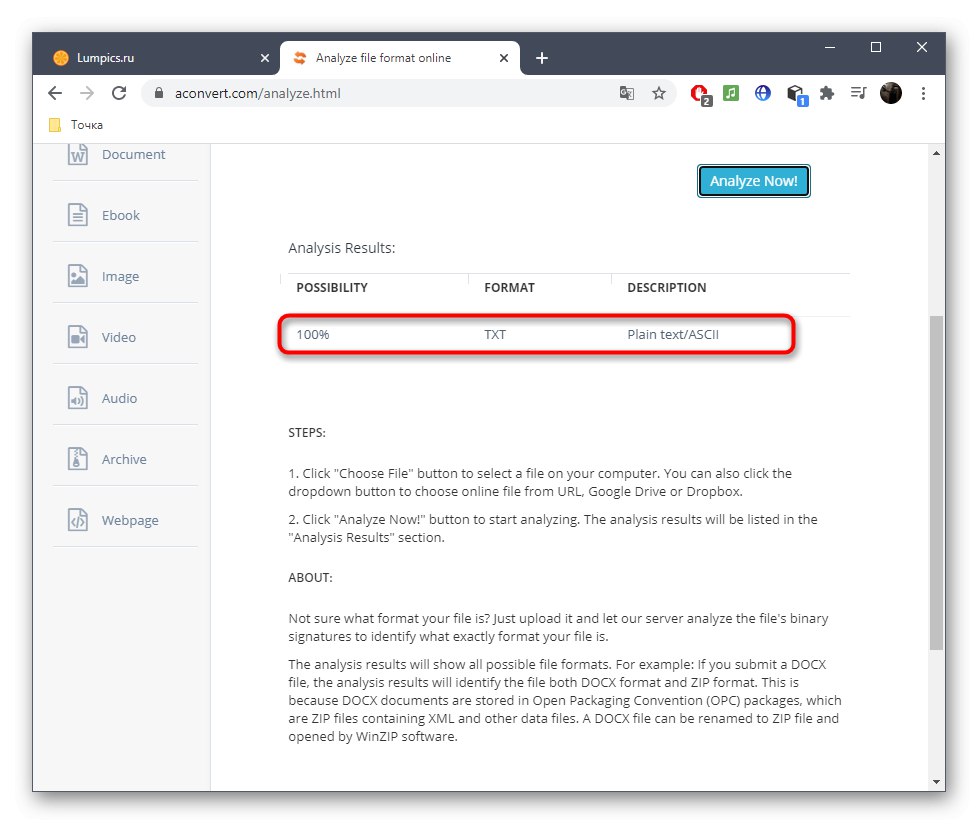
Vyššie opísané online služby bohužiaľ nie sú vždy účinné a je tiež možné, že žiadna z nich nedokáže určiť formát súboru. Potom sa odporúča použiť plnohodnotný softvér, o ktorom sa dočítate v článku na odkaze nižšie.
Viac informácií: Vyhľadanie prípony súboru v systéme Windows 10